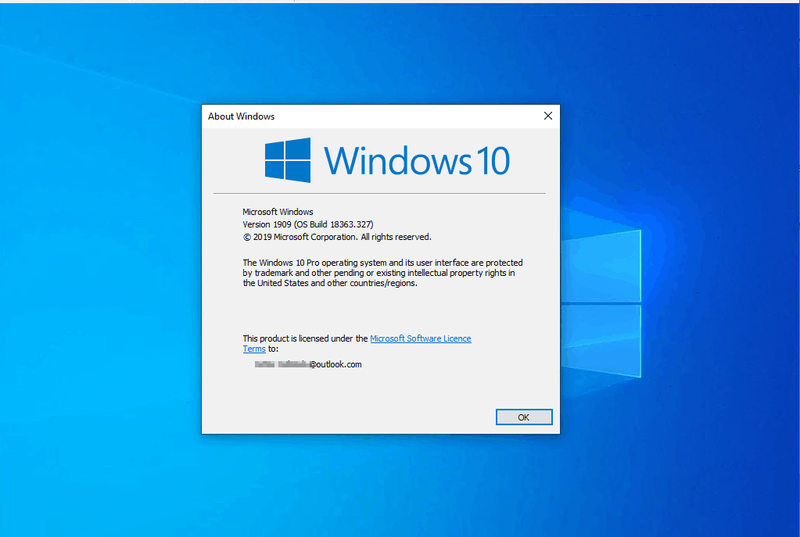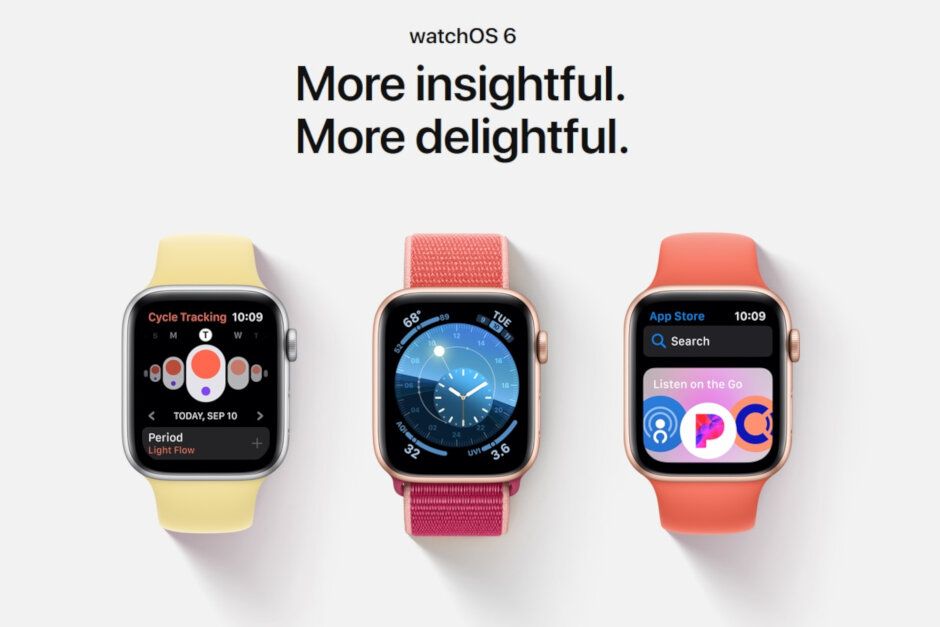Cum activez permanent Num Lock
Windows 10 a fost afectat de mii de probleme diferite de când a fost introdus. Și pentru majoritatea utilizatorilor - în special pentru utilizatorii care au făcut upgrade la Windows 10 dintr-o versiune mai veche a sistemului de operare. Ei bine, principalul dintre aceste probleme este unul care oprește Num Lock de fiecare dată când un computer afectat se oprește. Aceasta face ca Num Lock să nu fie activat automat la pornire. După caz, utilizatorii afectați de această problemă au raportat, de asemenea, că au continuat să sufere de această problemă. Chiar dacă Num Lock se activează la pornire și în BIOS-ul computerului. În acest articol, vom vorbi despre cum activez permanent blocarea numerelor. Sa incepem
Unele tastaturi au, de asemenea, un tampon dedicat, în timp ce altele au taste numerice deasupra tastelor alfabetice. Tastatura numerică dedicată este omisă mai ales pe laptopurile sau notebook-urile mai mici, pentru a permite și dimensiunile lor compacte. Când este prezent un bloc numeric, există și o tastă de blocare numerică care vine cu acesta. Această tastă Num Lock poate activa sau dezactiva tastatura numerică.
Când tastatura numerică este dezactivată, atingerea unuia dintre numerele de taste nu face nimic. Nu este introdus niciun număr și cursorul sare în cea mai mare parte la începutul liniei de text curente dacă apăsați o tastă pe tastatura numerică. Dacă dezactivați în mod accidental tastatura numerică, luați în considerare prin NumLocker. Este un utilitar Windows gratuit care vă permite să păstrați Num Lock întotdeauna activat sau dezactivat.
eliminați portalul de realitate mixtă din meniul Start
Păstrați Num Lock întotdeauna activat | cum activez permanent blocarea num
Mai întâi, descărcați și instalați NumLocker. De fapt, rulează în tava de sistem. Atingeți pictograma aplicației și, din meniu, alegeți una dintre subopțiuni sub Num Lock. Dacă doriți să setați Num Lock pentru a rămâne întotdeauna activat, alegeți opțiunea „Always On”.
Aceasta va seta apoi starea tastei Num Lock la Activat permanent. Chiar dacă faceți clic pe tastă, aceasta nu se va opri și nu va dezactiva efectiv tastatura numerică. NumLocker poate seta, de asemenea, starea tastei Num Lock pe Off. Dacă preferați să o opriți, puteți utiliza această aplicație pentru a face exact acest lucru.
Blocare majuscule și blocare defilare | cum activez permanent blocarea num
Tastele Majuscule și Blocare defilare acționează exact ca tasta Num Lock. De asemenea, pot activa sau dezactiva majusculele și defilarea. Dacă le activați din greșeală atunci când nu doriți să faceți acest lucru, atunci puteți utiliza NumLocker pentru a le bloca starea. La fel ca tasta de blocare numerică, puteți seta, de asemenea, starea acestor butoane la Activat sau Dezactivat.
modificați ordinea fotografiilor din albumul facebook
Dacă doriți să comutați starea blocării majusculelor, a blocării numerice și a tastelor de blocare defilare, această aplicație nu este de fapt pentru dvs. schimbându-l. Cu toate acestea, dacă nu doriți să limitați aceste chei la o anumită stare, doriți să știți când le-ați activat sau dezactivat. Apoi, puteți activa alertele audio pentru acestea.
Mai întâi, deschideți Panoul de control și mergeți la Ușurința accesului> Ușurința centrului de acces și apoi atingeți Faceți tastatura mai ușor de utilizat.

ferestre două săgeți albastre
În ecranul următor, activați opțiunea „Activați tastele de comutare”. De fiecare dată când apăsați tastele Num Lock, Caps Lock și Scroll Lock, veți auzi apoi un sunet. Există un sunet diferit pentru stările Activat și Dezactivat, astfel încât să puteți învăța să diferențiați în ce stare ați pus cheia de fapt.
Concluzie
Bine, asta a fost tot oameni buni! Sper că vă place acest lucru cum pot activa permanent blocarea numerelor pe articol și, de asemenea, vi se pare de ajutor. Dă-ne feedback-ul tău despre asta. De asemenea, dacă aveți întrebări și probleme suplimentare legate de acest articol. Apoi anunțați-ne în secțiunea de comentarii de mai jos. Ne vom contacta în curând.
O zi bună!